Las 9 formas principales de arreglar que Apple Watch no suene con las llamadas entrantes
Miscelánea / / November 19, 2023
Si bien el Apple Watch ofrece en su mayoría una experiencia fluida con watchOS, fallas como Siempre en pantalla no funciona, Errores de red wifi, y que el reloj no suene con las llamadas entrantes puede arruinar su estado de ánimo rápidamente. Esto último puede ser bastante irritante, y aquí están las mejores formas de arreglar que Apple Watch no suene.

Es posible que pierdas llamadas importantes cuando el Apple Watch deja de sonar sin motivo alguno. Varios factores pueden romper la integración de su Apple Watch con el iPhone. Comencemos con lo básico y pasemos a los trucos avanzados para recibir alertas de llamadas en tus muñecas al instante.
1. Reiniciar Apple Watch y iPhone
Debes reiniciar tu Apple Watch y tu iPhone e intentar recibir llamadas entrantes en tus muñecas.
iPhone
Paso 1: Sigue presionando los botones laterales y de volumen simultáneamente. Utilice el control deslizante para apagar el iPhone.
Paso 2: Espere unos minutos y presione el botón de encendido nuevamente hasta que vea el logotipo de Apple.
reloj de manzana
Paso 1: Presione Digital Crown para dirigirse a la pantalla de inicio y abrir Configuración.
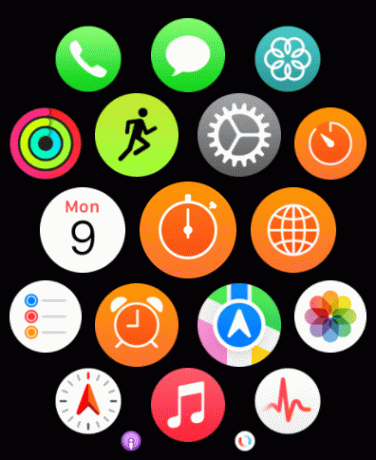
Paso 2: Desplázate hasta General.
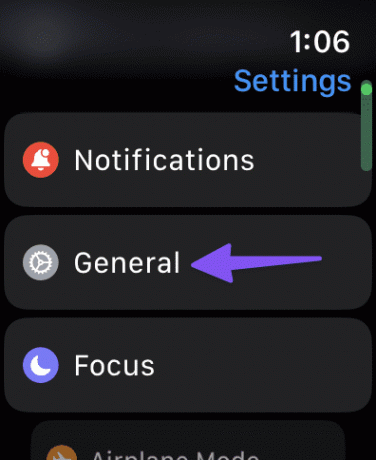
Paso 3: Seleccione Apagar.
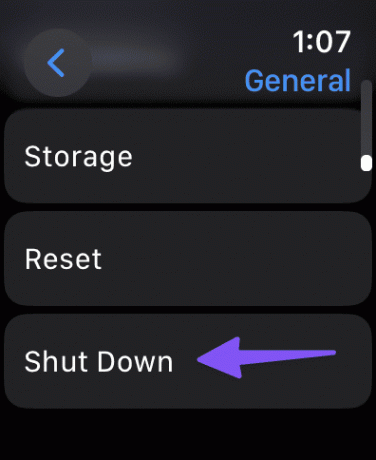
Etapa 4: Mantenga presionada la corona digital para encender el reloj.
2. Desactivar el enfoque en Apple Watch y iPhone
Un modo de enfoque activo en su iPhone puede ser el principal culpable del problema de que el reloj no suena. Debe desactivar el enfoque desde Configuración o Centro de control.
Puede deslizar el dedo hacia abajo desde la esquina superior derecha para abrir el Centro de control. Desactive el modo de enfoque y también se sincroniza con el Apple Watch conectado.

3. Verifique la configuración de notificaciones de Apple Watch
Si ha habilitado la opción de privacidad de notificaciones en Apple Watch, puede tener problemas para recibir alertas de llamadas.
Paso 1: Inicie la aplicación Apple Watch en su iPhone.
Paso 2: Desplácese hasta Notificaciones y desactive la opción Mostrar resumen cuando está bloqueado.

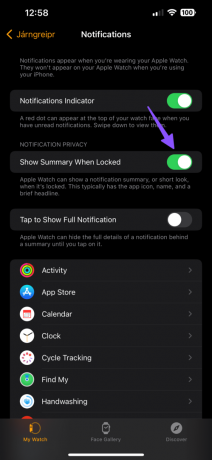
También puede abrir Configuración y desplazarse hasta Notificaciones para desactivar la opción Privacidad de notificaciones.
Consultar notificaciones telefónicas
Debes verificar las notificaciones del teléfono de tu Apple Watch.
Paso 1: Abre la aplicación Apple Watch en tu iPhone. Desplázate hasta Notificaciones y selecciona Teléfono.
Paso 2: Toca "Reflejar mi iPhone" y listo.

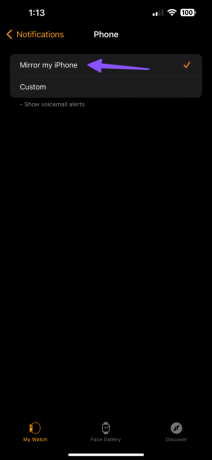
4. Desvincular y vincular Apple Watch
¿Aún tienes problemas con el Apple Watch que no suena en el iPhone? Debes desvincular el Apple Watch del iPhone y volver a vincularlo.
Paso 1: Coloque su Apple Watch al lado del iPhone.
Paso 2: Abra la aplicación Watch y toque Todos los relojes en la parte superior.

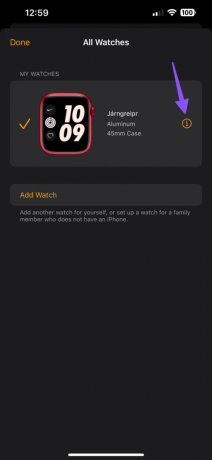
Paso 3: Toca el botón de información al lado de tu Apple Watch y toca "Desvincular Apple Watch".
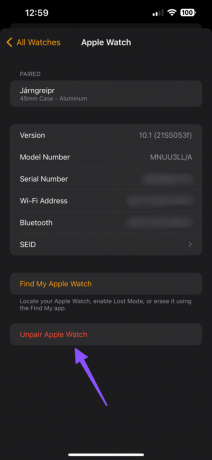

Etapa 4: Confirme su decisión e ingrese su ID de Apple y contraseña para autenticarse.
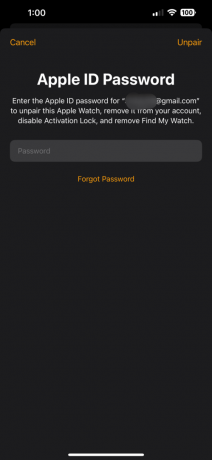
Enciende tu Apple Watch y colócalo al lado del iPhone para comenzar a configurar el Watch.
5. Desactivar contraseña
Muchos usuarios de Apple Watch pudieron recibir llamadas desactivando el código de acceso en su Apple Watch. Esto es lo que debes hacer.
Paso 1: Abra la aplicación Configuración en su reloj.
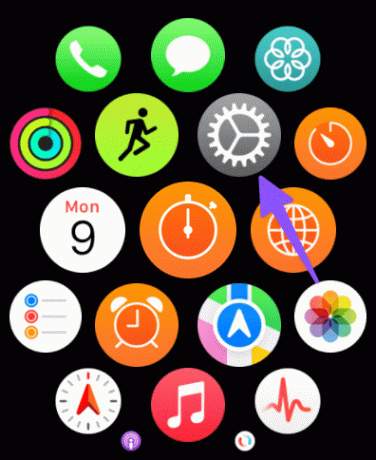
Paso 2: Desplácese hasta Código de acceso y desactive la opción.
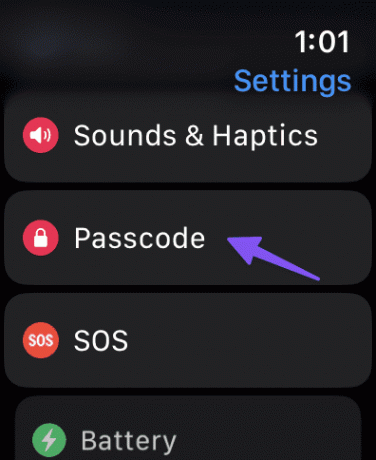
6. Permitir llamadas en otros dispositivos
Debes permitir llamadas en otros dispositivos desde la configuración de tu iPhone. De esa manera, las llamadas entrantes de iPhone deberían sonar en el iPad, Mac y Apple Watch conectados.
Paso 1: Abra la aplicación Configuración y desplácese hasta Teléfono.
Paso 2: Seleccione Llamadas en otros dispositivos y active Permitir llamadas en otros dispositivos.
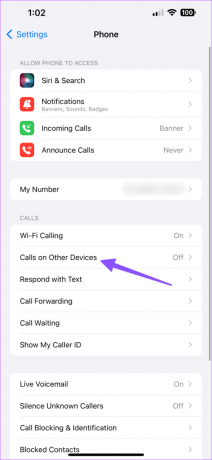

7. Habilitar pantalla de activación
¿Suena tu Apple Watch sin activar la pantalla? Haz un ajuste desde la configuración del reloj y listo.
Paso 1: Presione la corona digital en el reloj y elija la aplicación Configuración.
Paso 2: Seleccione Pantalla y brillo.

Paso 3: Habilite la opción Activar al levantar la muñeca.
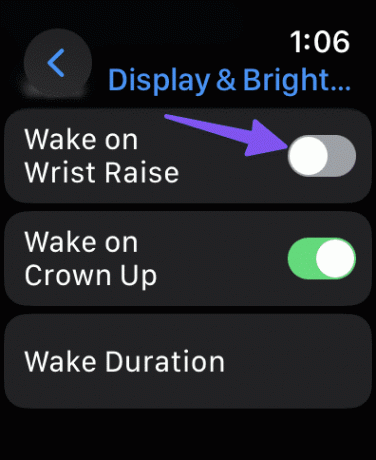
8. Actualizar Apple Watch y iPhone
Debes actualizar tu Apple Watch y iPhone a la última versión para recibir llamadas como de costumbre.
Paso 1: Abra la aplicación Configuración en su iPhone y desplácese hasta General.
Paso 2: Seleccione Actualización de software e instale la última versión de iOS.

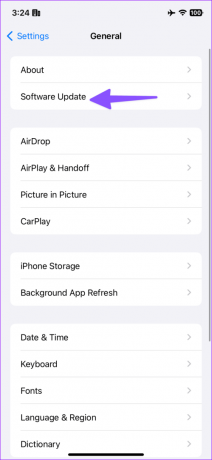
Ahora, sigue los pasos a continuación para actualizar tu Apple Watch.
Paso 1: Presione la corona digital en el reloj, elija la aplicación Configuración y elija el menú General.
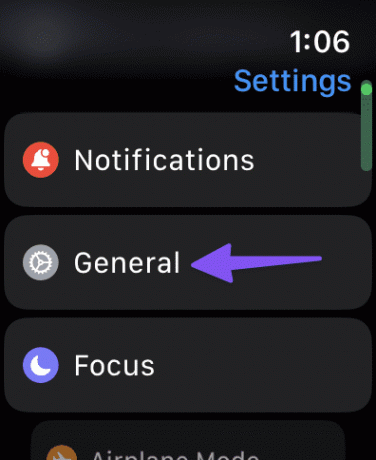
Paso 2: Toque Actualización de software e instale la última versión de watchOS.
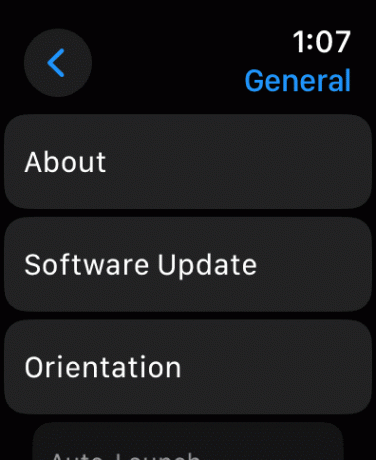
9. Restablecer Apple Watch
Cuando ninguno de los trucos funciona, es hora de restablecer el Apple Watch y configurarlo desde cero.
Paso 1: Presione la corona digital en el reloj, abra la aplicación Configuración y seleccione General.
Paso 2: Toca Restablecer.
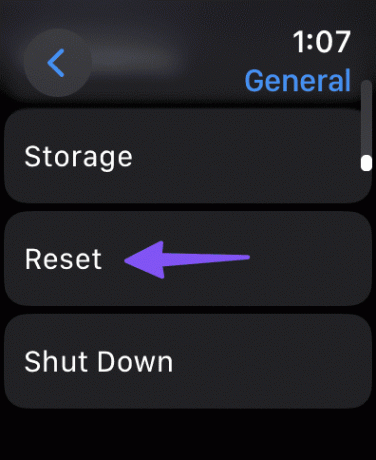
Paso 3: Presiona "Borrar todo el contenido y la configuración".
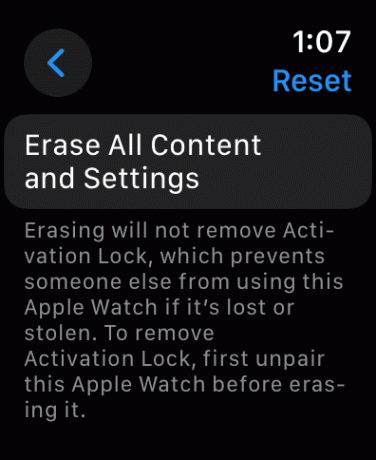
Siga las instrucciones en pantalla para restablecer el Apple Watch y configurarlo nuevamente con su iPhone.
Nunca te pierdas ni una sola llamada entrante
Apple Watch es sin duda el reloj inteligente más popular que existe. La empresa lo actualiza con frecuencia con nuevas versiones de software y actualizaciones de hardware. Problemas como que el Apple Watch no suena cuando suena el teléfono anulan el propósito de usar un reloj inteligente en primer lugar. ¿Qué truco funcionó para ti? Comparta sus hallazgos en los comentarios a continuación.
Última actualización el 10 de octubre de 2023
El artículo anterior puede contener enlaces de afiliados que ayuden a respaldar a Guiding Tech. Sin embargo, no afecta nuestra integridad editorial. El contenido sigue siendo imparcial y auténtico.

Escrito por
Parth Shah es un escritor independiente imperecedero que cubre procedimientos, guías de aplicaciones, comparaciones, listas y guías de solución de problemas en plataformas Android, iOS, Windows, Mac y TV inteligente. Tiene más de cinco años de experiencia y ha cubierto más de 1500 artículos sobre GuidingTech y Android Police. En su tiempo libre, lo verá viendo programas de Netflix, leyendo libros y viajando.



